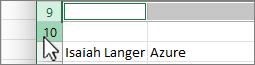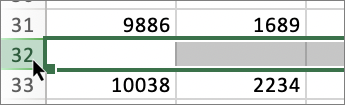-
Håll ned CTRL och markera radnumret för varje tom rad i dina data.
-
På fliken Start väljer du listrutan
Mer information finns i Infoga eller ta bort rader och kolumner.
-
Håll ned CTRL och markera radnumret för varje tom rad i dina data.
-
På fliken Start väljer du listrutan
Mer information finns i Infoga eller ta bort rader och kolumner.
-
Håll ⌘ och markera radnumret för varje tom rad i dina data.
-
På fliken Start väljer du listrutan
Mer information finns i Infoga en eller flera rader, kolumner eller celler i Excel för Mac.